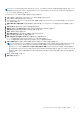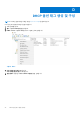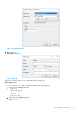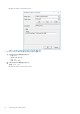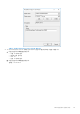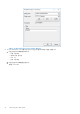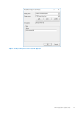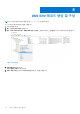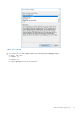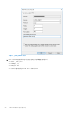Install Guide
노트: Windows Embedded 디바이스의 WDA 버전이 14.4.0.153_Unified보다 낮고 Merlin 이미징 에이전트를 사용하는 경우 TLSv1.1
이상을 선택하지 마십시오. Import Tool을 사용하여 Wyse Device Manager에서 Wyse Management Suite로 마이그레이션하는 경
우 TLSv1.1 이상을 선택해서는 안 됩니다.
Wyse Management Suite 리포지토리를 사용하려면 다음을 수행합니다.
1. 퍼블릭 클라우드 콘솔에서 Wyse Management Suite 리포지토리를 다운로드합니다.
2. 설치 프로세스 후에 애플리케이션을 시작합니다.
3. Wyse Management Suite Repository 페이지에서 자격 증명을 입력하여 Wyse Management Suite 리포지토리를 Wyse Management
Suite 서버에 등록합니다.
4. 퍼블릭 WMS 관리 포털에 등록 옵션을 활성화하면 리포지토리를 Wyse Management Suite 퍼블릭 클라우드에 등록할 수 있습니
다.
5. 파일 동기화 옵션을 클릭하여 파일 동기화 명령을 전송합니다.
6. 체크인을 클릭한 다음 명령 전송을 클릭하여 디바이스 정보 명령을 디바이스로 전송합니다.
7. 등록 취소 옵션을 클릭하여 온프레미스 서비스를 등록 취소합니다.
8. 편집을 클릭하여 파일을 편집합니다.
9. 동시 파일 다운로드 옵션의 드롭다운 목록에서 파일 수를 선택합니다.
10. Wake on LAN 옵션을 활성화 또는 비활성화합니다.
11. 빠른 파일 업로드 및 다운로드(HTTP) 옵션을 활성화 또는 비활성화합니다.
● HTTP가 활성화되면 파일 업로드 및 다운로드가 HTTP를 통해 수행됩니다.
● HTTP가 활성화되지 않으면 파일 업로드 및 다운로드가 HTTPS를 통해 수행됩니다.
12. 인증서 유효성 검사 확인란을 선택하여 퍼블릭 클라우드에 대한 CA 유효성 검사를 활성화합니다.
노트: Wyse Management Suite 서버에서 CA 유효성 검사가 활성화되어 있으면 인증서가 클라이언트에 있어야 합니다. 앱 및
데이터, 이미지 가져오기/푸시와 같은 모든 작업이 성공적으로 완료됩니다. 인증서가 클라이언트에 없는 경우 Wyse
Management Suite 서버가 이벤트 페이지에 인증 기관을 검증하지 못함이라는 하나의 일반 감사 이벤트 메시지를 제공합니
다. 앱 및 데이터, 이미지 가져오기/푸시와 같은 모든 작업이 성공적으로 완료되지 않습니다. 또한 Wyse Management Suite 서
버에서 CA 유효성 검사가 비활성화되어 있으면 서버 및 클라이언트의 통신이 인증서 서명 유효성 검사 없이 보안 채널에서
수행됩니다.
13. 제공된 상자에 메모를 추가합니다.
14. 설정 저장을 클릭합니다.
Wyse Management Suite 파일 리포지토리 액세스 41